Як виправити У вас немає дозволу на збереження в цьому місці в Windows

Коли Windows відображає помилку «У вас немає дозволу на збереження в цьому місці», це не дозволить вам зберегти файли в потрібні папки.
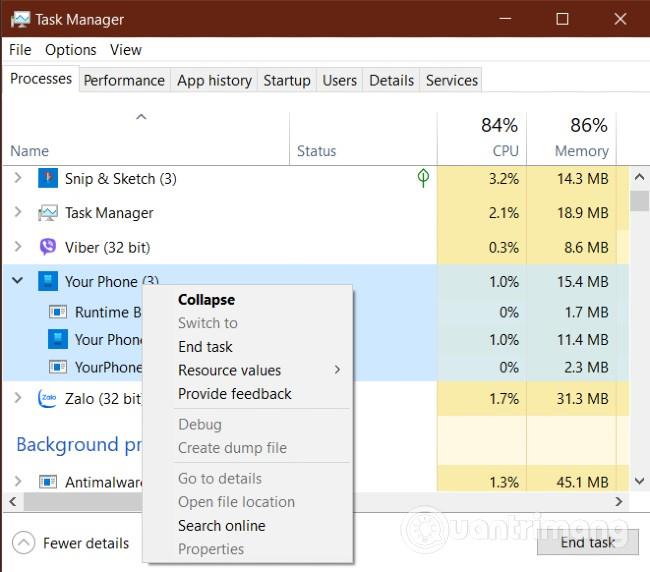
У Windows доступний інструмент очищення диска для очищення дисків і збільшення ємності комп’ютера Windows. Крім того, користувачі також можуть використовувати деякі зовнішні інструменти встановлення, щоб ефективно прискорити процес очищення сміттєвих і тимчасових файлів на комп’ютері. Інструмент Cleanmgr+ такий же простий у використанні, як і Очищення диска, допомагає очистити диски та видалити кеш браузера. Наведена нижче стаття допоможе вам використовувати Cleanmgr+.
Інструкції з використання Cleanmgr+
Крок 1:
Перейдіть за посиланням нижче, щоб завантажити інструмент Cleanmgr+ на свій комп’ютер.
Потім розархівуйте та клацніть файл exe , щоб інсталювати інструмент. У першому інтерфейсі, який ви побачите, буде використано 2 версії:
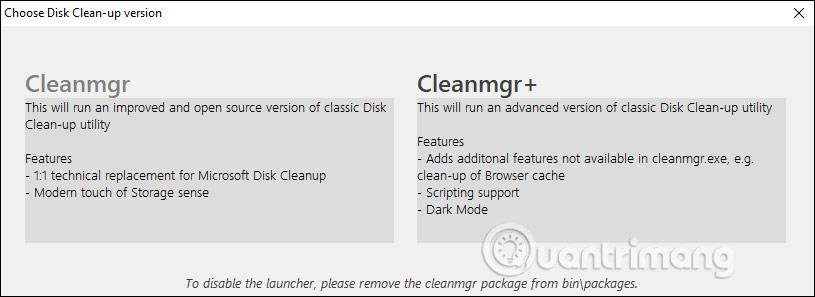
крок 2:
У наступному інтерфейсі ви побачите непотрібні файли в системі, як в інтерфейсі очищення диска. Типи файлів, які потрібно видалити, включають:
Виберіть компоненти, які потрібно видалити, або натисніть «Вибрати» > «Усі», щоб вибрати всі. Далі натисніть Очищення > Так, щоб видалити вибрані дані.
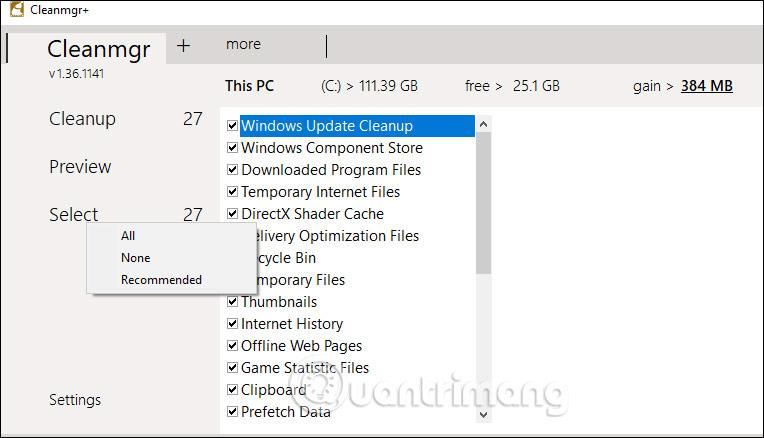
крок 3:
Щоб видалити дані веб-браузера , натисніть «Більше» , а потім виберіть браузер, який потрібно видалити. Потім також натисніть «Очистити» , щоб видалити дані.
крок 4:
Крім того, щоб змінити інтерфейс, натисніть значок меню з трьома рисками > Налаштування > Виберіть тему для зміни. Крім того, у цьому інтерфейсі ви також можете налаштувати роботу Cleanmgr+ і процес очищення.
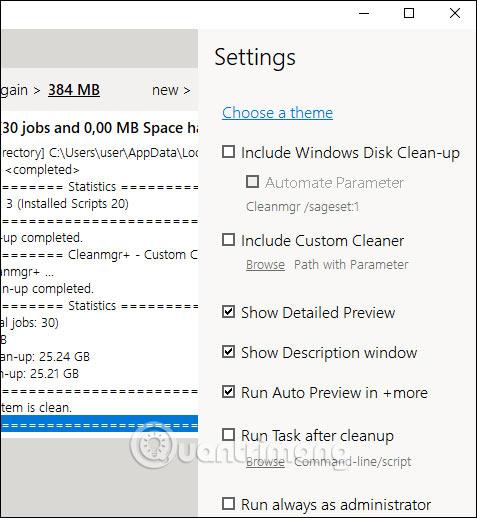
Побачити більше:
Коли Windows відображає помилку «У вас немає дозволу на збереження в цьому місці», це не дозволить вам зберегти файли в потрібні папки.
Сервер Syslog є важливою частиною арсеналу ІТ-адміністратора, особливо коли мова йде про централізоване керування журналами подій.
Помилка 524: Виник тайм-аут – це специфічний для Cloudflare код статусу HTTP, який вказує на те, що з’єднання із сервером закрито через тайм-аут.
Код помилки 0x80070570 є поширеним повідомленням про помилку на комп’ютерах, ноутбуках і планшетах під керуванням операційної системи Windows 10. Однак він також з’являється на комп’ютерах під керуванням Windows 8.1, Windows 8, Windows 7 або раніших версій.
Помилка «синій екран смерті» BSOD PAGE_FAULT_IN_NONPAGED_AREA або STOP 0x00000050 — це помилка, яка часто виникає після встановлення драйвера апаратного пристрою або після встановлення чи оновлення нового програмного забезпечення. У деяких випадках причиною помилки є пошкоджений розділ NTFS.
Внутрішня помилка відеопланувальника також є смертельною помилкою синього екрана, ця помилка часто виникає в Windows 10 і Windows 8.1. Ця стаття покаже вам кілька способів виправлення цієї помилки.
Щоб пришвидшити завантаження Windows 10 і скоротити час завантаження, нижче наведено кроки, які потрібно виконати, щоб видалити Epic із автозавантаження Windows і запобігти запуску Epic Launcher з Windows 10.
Не слід зберігати файли на робочому столі. Існують кращі способи зберігання комп’ютерних файлів і підтримки порядку на робочому столі. Наступна стаття покаже вам ефективніші місця для збереження файлів у Windows 10.
Якою б не була причина, інколи вам доведеться налаштувати яскравість екрана відповідно до різних умов освітлення та цілей. Якщо вам потрібно спостерігати за деталями зображення або дивитися фільм, вам потрібно збільшити яскравість. І навпаки, ви також можете зменшити яскравість, щоб захистити батарею ноутбука.
Ваш комп’ютер випадково прокидається та з’являється вікно з написом «Перевірка оновлень»? Зазвичай це пов'язано з програмою MoUSOCoreWorker.exe - завданням Microsoft, яке допомагає координувати установку оновлень Windows.








